
Colocar objetos dentro de un cuadro de texto o figura en Numbers en la Mac
Puedes colocar imágenes, galerías de imágenes, videos, figuras y ecuaciones dentro de un cuadro de texto o figura. El objeto interno (anidado) aparece automáticamente integrado con cualquier texto que esté en el cuadro de texto o figura externa (objeto principal), de forma que se queda o se mueve con el texto a medida que escribes.
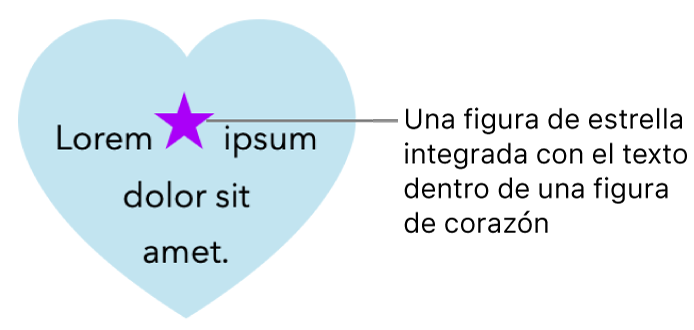
Colocar objetos integrados con el texto en un cuadro de texto o figura
Si no habías agregado un cuadro de texto o figura a tu hoja, o si no habías agregado el objeto que quieres pegar dentro, haz clic en los botones de objeto en la barra lateral para agregar los objetos con los que quieres trabajar.
Selecciona el objeto que quieres colocar dentro del cuadro de texto o figura y presiona Comando + X para cortarlo.
Si el objeto está en la hoja, haz clic para seleccionarlo; si el objeto está integrado con el texto, haz doble clic para seleccionarlo.
Haz doble clic en el cuadro de texto o figura donde quieres pegar el objeto de manera que el punto de inserción aparezca dentro de él y luego presiona Comando + V para pegarlo.
El objeto pegado se anida dentro del objeto primario. Si ves un indicador de área
 en la parte inferior del objeto, necesitas redimensionarlo para ver todo el contenido.
en la parte inferior del objeto, necesitas redimensionarlo para ver todo el contenido.Para agregar texto después del objeto anidado, haz clic dentro del objeto principal para que se muestre el punto de inserción y luego escribe.
Si seleccionaste por accidente un objeto anidado (aparecerán tres manijas de selección), haz clic fuera para mover el punto de inserción dentro del objeto primario.
Consejo: si el objeto anidado es una figura, puedes colocar una imagen, figura o ecuación dentro de él. Selecciona el objeto anidado, haz clic dos veces dentro de él para ver el punto de inserción y después escribe o pega adentro el nuevo texto u objeto.
Mover un objeto integrado a la hoja
Puedes mover un objeto integrado a la hoja de forma que ya no esté anidado dentro de otro.
Haz doble clic en el objeto integrado para seleccionarlo.
Haz clic en la pestaña Disposición de la barra lateral Formato
 .
.Haz clic en “Mover a hoja”.